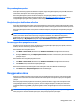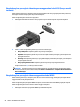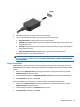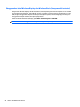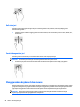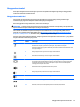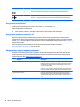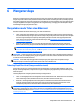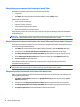User Guide - Windows 7
2. Hubungkan ujung lain kabel ke TV atau monitor definisi tinggi.
3. Tekan f4 untuk mengalihkan gambar layar komputer di antara 4 mode layar:
●
Hanya komputer: Tampilkan gambar layar hanya di komputer.
●
Duplikat: Menampilkan gambar layar secara serempak di kedua perangkat, yaitu komputer dan
perangkat eksternal.
●
Bentang: Menampilkan gambar layar yang dibentangkan pada kedua perangkat, yaitu komputer
dan perangkat eksternal.
●
Hanya perangkat eksternal: Tampilkan gambar layar hanya di perangkat eksternal.
Setiap kali menekan f4, mode layar akan berubah.
CATATAN: Sesuaikan resolusi layar perangkat eksternal, terutama jika Anda menggunakan pilihan
“Extend” (Perluasan). Untuk hasil terbaik, buka Mulai > Panel Kontrol > Tampilan dan Personalisasi >
Atur resolusi layar.
Mengeset audio HDMI
HDMI adalah satu-satunya antarmuka video yang mendukung video dan audio definisi tinggi. Setelah TV
HDMI dihubungkan ke komputer, Anda dapat mengaktifkan audio HDMI dengan mengikuti langkah-langkah
berikut:
1. Klik kanan ikon Pengeras suara dalam bidang pemberitahuan, di ujung kanan baris tugas, lalu klik
Playback devices (Perangkat pemutar).
2. Pada tab Playback (Pemutar), klik Digital Output Device (HDMI) (Perangkat Keluaran Digital/HDMI).
3. Klik Set Default (Set Standar), lalu klik OK.
Untuk mengembalikan streaming audio ke speaker komputer, ikuti langkah-langkah berikut:
1. Klik kanan ikon Pengeras suara dalam bidang pemberitahuan, di ujung kanan baris tugas, lalu klik
Playback devices (Perangkat pemutar).
2. Pada tab Playback (Pemutar), klik Speakers (Pengeras suara).
3. Klik Set Default (Set Standar), lalu klik OK.
Menggunakan video 23